בעשור האחרון גוגל עברה תהליך מואץ של התאמת תוצאות החיפוש שלה לעסקים מקומיים. בהתחלה העסקים המקומיים ושירותי המפות של גוגל היו זמינים רק באזורי הנוחות של גוגל כגון ארה"ב וחלק ממדינות אירופה, ואילו בארץ היה מדובר ברשימה מצומצמת יחסית של בעלי מקצוע ושירותים כגון מסעדות.
מאז השתנו לא מעט דברים: שוק האפליקציות מבוססות המיקום (כגון easy) התפתח וגוגל הבינה שאם לא תספק פתרון של תוצאות חיפוש מותאמות אישית בכל העולם, היא פשוט לא תוכל לעמוד בקצב. מאז תוצאות החיפוש המקומיות והמותאמות למיקומו של המשתמש התפתחו מאוד וכיום אין כמעט קטגוריה שבה לא ניתן למצוא אותה: החל ממוסכים, דרך צימרים, חנויות מכל המינים והסוגים ועד למוסדות ציבור שונים כגון משרדי הממשלה.
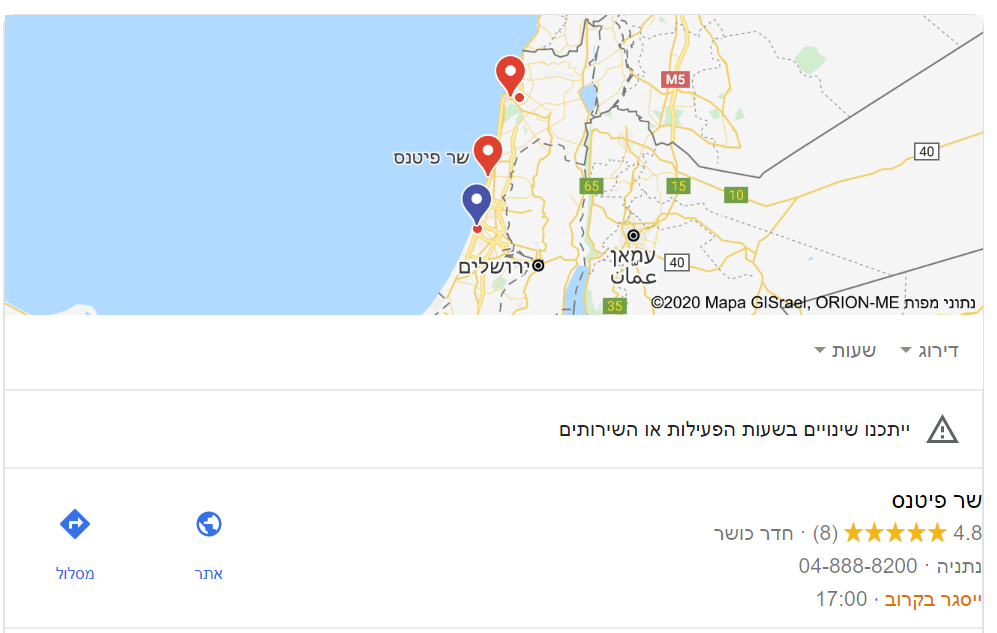
מבחינת העסק הפשוט שרק רוצה שיימצאו אותו בגוגל יש כאן יתרון גוגל טוב למדי במציאת עסקים מקומיים והצבה שלהם על המפות אפילו אם בעל העסק מעולם לא הזין את הפרטים שלו, אך כמעט באותה קלות אפשר לפתוח רשומה מקומית לעסק חדש או שכזה שגוגל עוד לא מצא אותו.
לעומת זאת, בעלי עסקים שכבר הקימו אתרים לתפארת או דפי נחיתה וקידמו אותם באופן אורגני צריכים לשים לב שהתוצאות המקומיות נוטות להתברג בחצי הראשון של עמוד התוצאות ולפעמיים גם לפני התוצאות האורגניות.
לעשות מהלימון לימונדה
כאמור, התוצאות המקומיות הן כבר עובדה מוגמרת שלא ניתן להתעלם ממנה. לכן, אם יש לכם עסק מקומי או שקהל הלקוחות המרכזי שלכם נמצא באזור גאוגרפי מוגדר, העצה שלנו היא לפתוח בכל מקרה רשומה מקומית או לאמת את הרשומה הקיימת בגוגל אם לא עשיתם זאת.
הסיבה היא שכך תוכלו לשפר את הנראות שלכם בחינם לחלוטין (בעבר היו שמועות שגוגל תחליט לגבות כסף על השירות, אבל בגלל מגפת הקורונה, הסיכויים לכך שואפים לאפס).
מה עוד מאפשרת לכם פתיחת רשומה?
מעבר להצגת העסק שלכם במפות של גוגל וקבלת הוראות הגעה, פתיחת רשומה ואימות של העסק מאפשרת לכם לבצע עוד פעולות חשובות:
- קבלת התראות על ביקורות ומענה מהיר
- הוספת קטלוג של שירותים ומוצרים עם קישורים לדפים הרלוונטיים באתר שלכם
- קבלת הודעות מלקוחות באופן דומה לעמודים עסקיים בפייסבוק
- שליחת עדכונים בצורת פוסטים ואירועים למי שעוקב אחריכם
כדי לפתוח רשומה חדשה, כל מה שצריך לעשות זה להיכנס לעמוד הבית של עמוד העסקים המקומיים בגוגל (Google My Business / "גוגל לעסק שלי").
פתיחת רשומה חדשה : העלאה של מספר מיקומים במקביל
במידה ויש לכם רשת או מספר מיקומים שונים של אותו המותג (לפחות 4-5), עדיף לכם להעלות את כולם באמצעות קובץ מסד נתונים בכמות גדולה (Bulk).
כדי לעשות זאת, לוחצים על "מיקום חדש" ומשנים את הבחירה ל-"ייבוא מיקומים. לוחצים על האפשרות הזו שוב.
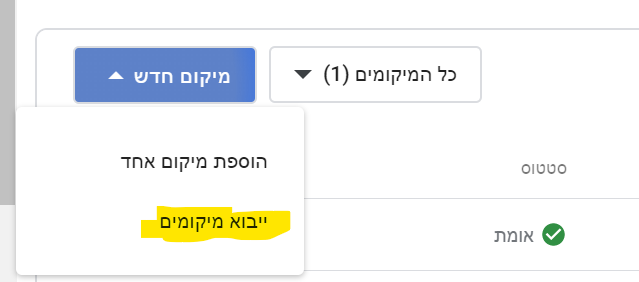
אפשר לייבא מיקומים מקובץ CSV (בפורמט אחיד) או קובץ אקסל סטנדרטי. מספר השדות הוא די גדול, ולכן רצוי להיעזר בקובץ לדוגמה של גוגל ובעמודי העזרה.
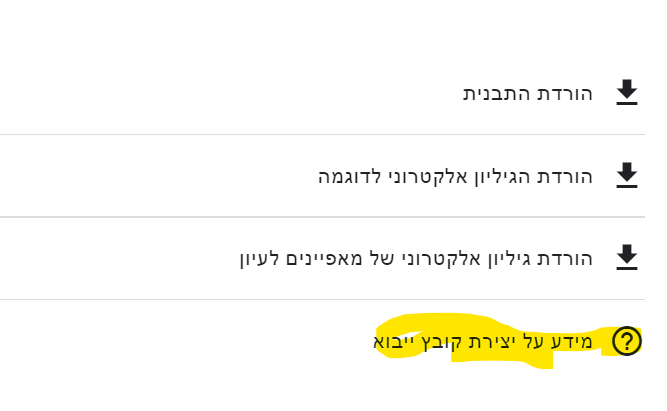
כמו כן, אתם לא חייבים למלא את כל השדות. לדוגמה, בארץ ובמדינות רבות נוספות אין משמעות לשדה של "אזורי משנה". בכל אופן, אם המערכת של גוגל תזהה שחסר שדה חובה או שהערך שנמצא בו לא תקין, היא תתריע בפניכם שקיימת בעיה, כך שקשה מאוד לבצע טעויות בעת ייבוא של נתונים.
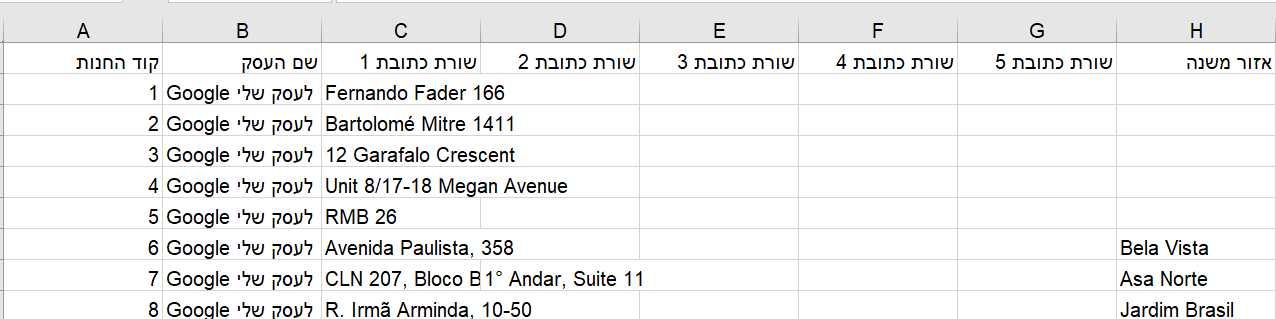
פתיחת רשומה בסיסית (רשומה בודדות)
פתיחת רשומה בסיסית היא תהליך קל יותר מכיוון שגוגל ינחה אתכם צעד אחר צעד ותוכלו גם לבחור מבין מספר ערכים ידועים. גם כאן אתם עושים זאת דרך עמוד הבית, אבל בוחרים באפשרות ברירת המחדל של "הוספת מיקום חדש"
בשלב הראשון תצטרכו להקיש את שם העסק כדי לראות שהוא לא קיים במפות גוגל.
לצורך העניין נניח שיש לנו מקום בשם "המסעדה הגדולה":
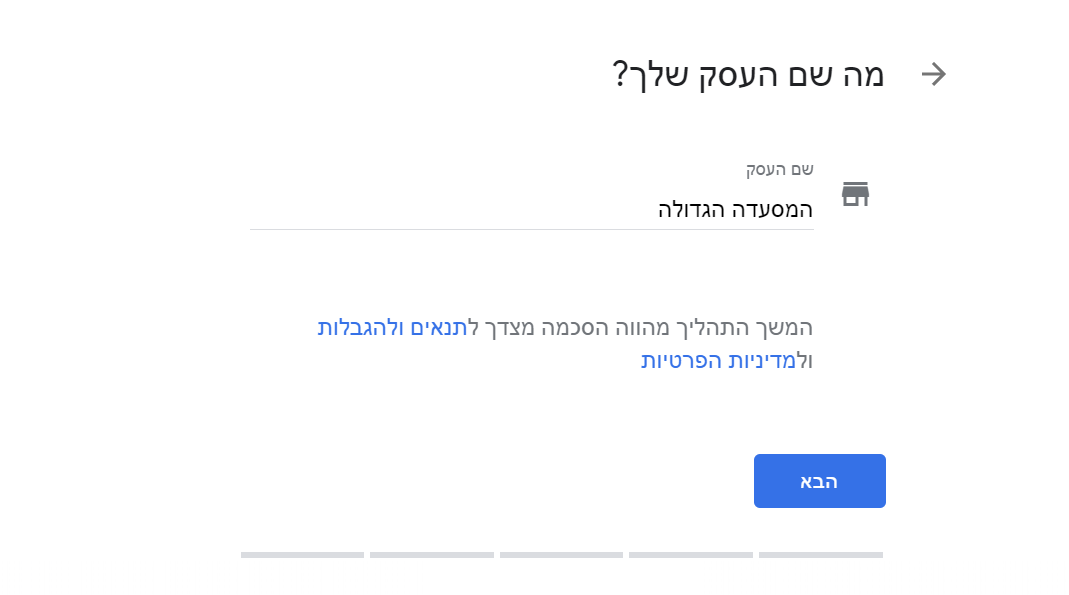
בשלב הבא נבחר קטגוריה. חלק מן הקטגוריות הן מאוד ספציפיות ולכן לפעמיים כדאי לבחור בקטגוריה כללית הכי קרובה. לדוגמה, כאן הקטגוריה שהיינו רוצים לבחור היא להיות "מסעדה מזרחית", אבל הקטגוריה הכי קרובה היא דווקא "מסעדת גריל":
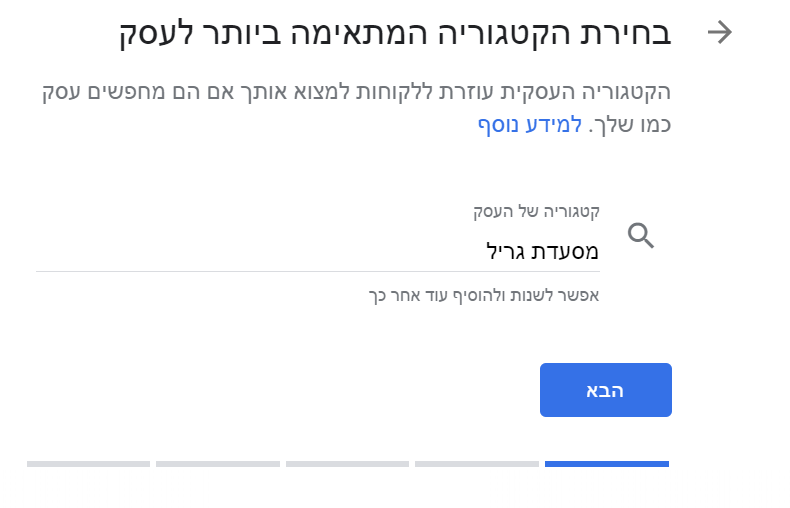
השלב הבא הוא מאוד חשוב ולמעשה מבדיל בין עסק "מוחשי" לבין עסק שנותן שירותים. עסק מוחשי יכול להיות כאמור מסעדה. לעומת זאת, מורה פרטי לאנגלית באזור חיפה לא צריך מיקום פיזי. בחירה באפשרות האחרונה למעשה לא תשים את העסק על מפות Google, אך עדיין תיתן לכם חשיפה מסוימת.
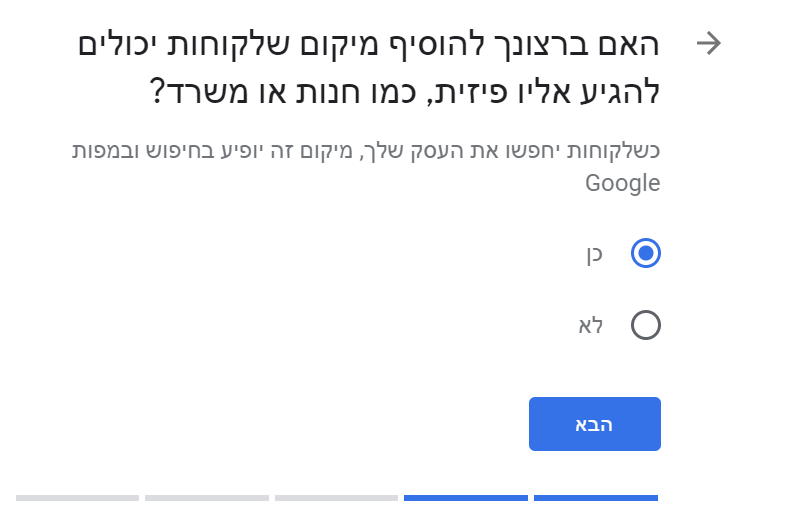
בשלב הבא מקלידים כתובת ומיקוד. חשוב שהפרטים האלו יהיו מדויקים: לגוגל אין השלמה אוטומטית כמו בהרבה מקומות אחרים, אבל הקלדה של פרטים לא נכונים פשוט לא תאפשר לכם לאמת את העסק מכיוון שהאימות מתבצע באמצעות גלויה.
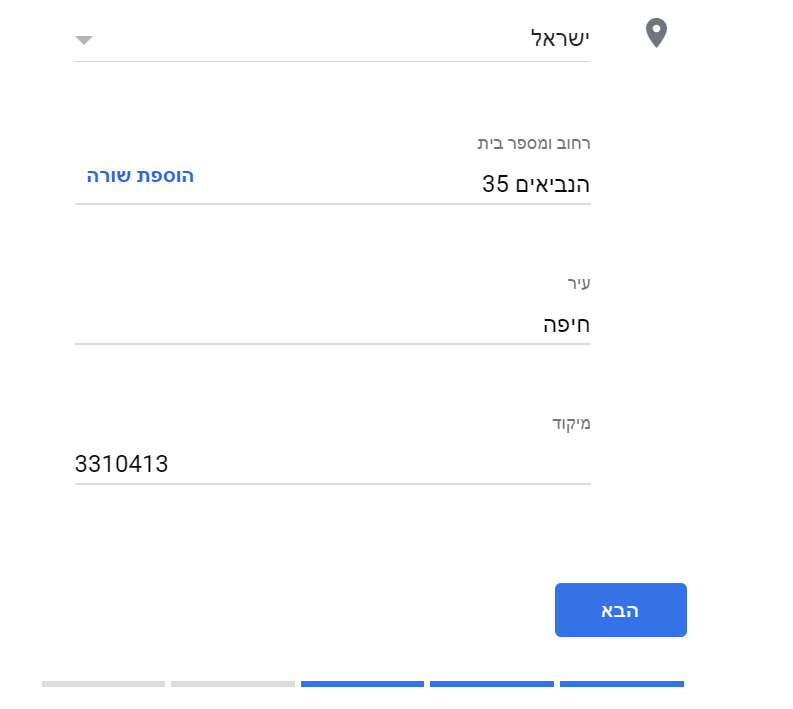
בשלב הבא אתם בוחרים אם העסק מציע גם שירותים מעבר לאזור הפיזי שלו. לכן, האפשרות הזו מתאימה לנותני שירותים, אבל גם למי שמבצע משלוחים. אנחנו נצא מנקודת הנחה ש"המסעדה הגדולה" לא עושה משלוחים, ולכן נבחר ב"לא":
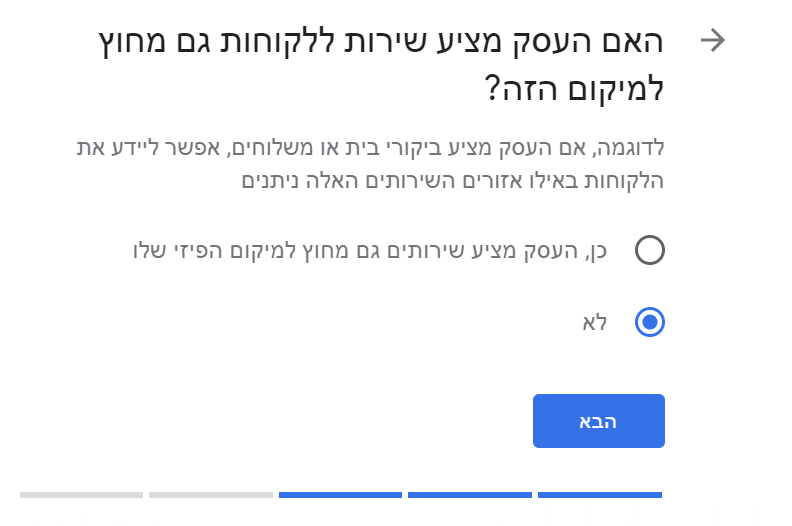
בשלב הבא מוסיפים פרטים ליצירת קשר: טלפון ואתר אינטרנט. אם אין לכם אתר, גוגל יכול ליצור לכם עמוד בית מאוד בסיסי. מכיוון שה"המסעדה הגדולה" היא רק לשם דוגמה ואין לה באמת אתר, נבחר דווקא כן ליצור אתר.
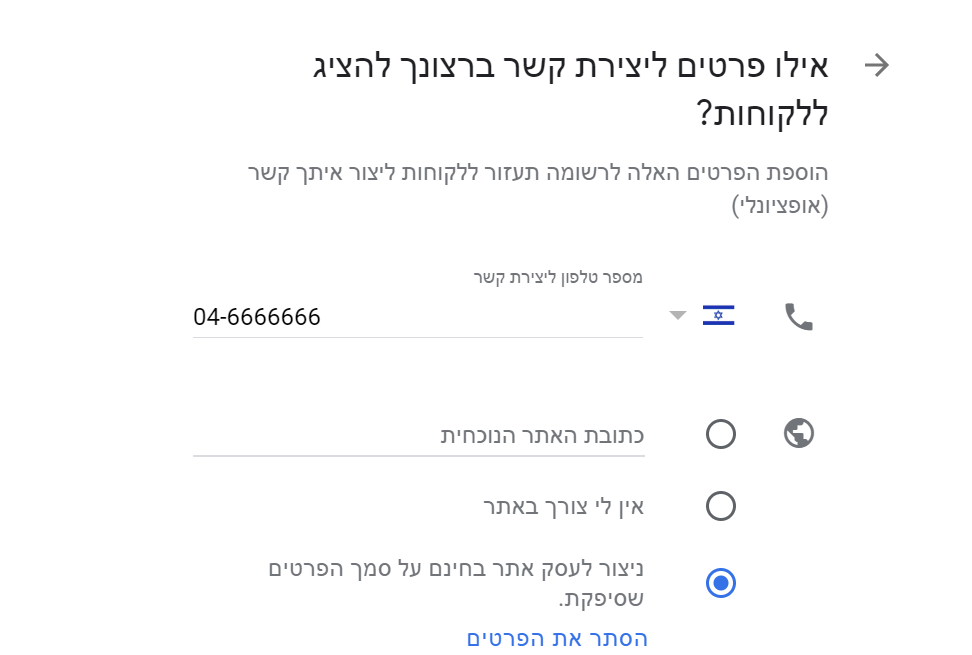
אימות לאחר רישום בסיסי
האימות (בישראל) מתבצע ברוב המקרים דרך הכתובת הפיזית של העסק (לכן כל כך חשוב לכתוב כתובת אמיתית) יש מקרים בודדים שגוגל יאפשר לכם לעשות אימות באמצעות שיחת טלפון. הדבר נעשה על מנת למנוע יצירה של עסקים פיקטיביים בכתובות של עובדים מתוך העסק וכו' (טריק ידוע ומלוכלך למדי בזירות תחרותיות כגון מנעולנים).
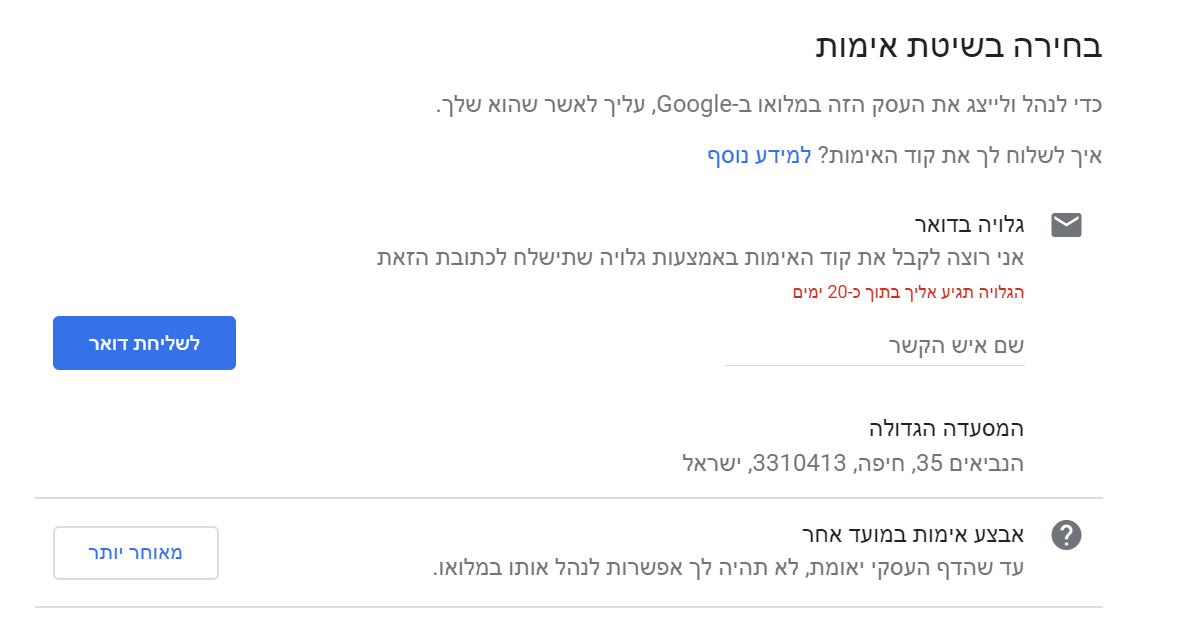
הגלויה תשלח אליכם בדואר (פיזי כמובן) לכתובת שציינתם עם 6 ספרות בפנים. לאחר שתקבלו את הגלויה תצטרכו לחזור שוב לממשק ולהזין את 6 הספרות שקיבלתם, כך בעצם גוגל מזהה שאתם באמת נמצאים בכתובת שהצהרתם עליה. 🙂
אימות רשומה קיימת (המסלול הקצר)
אם העסק שלכם כבר מופיע בגוגל, אבל לא הוספתם אותו, הרי שאתם צריכים לאמת אותו.
יש כמה דרכים לעשות זאת:
1.להקיש את שמו + הכתובת או היישוב שלו בתיבת החיפוש ולבחור בקישור "האם זה העסק שלך" בפאנל הצדדי.
2.לבצע חיפוש של השם שלו בעת הוספת העסק בדרך הרגילה של הוספת רשומה חדשה.
3.לחפש אותו בתוך המפות וללחוץ על הקישור כמו באפשרות 1.
מכאן תהליך ההוספה הוא די דומה (למעט העובדה שלא כל דרכי האימות שמופיעות בווידאו זמינות בארץ). ההבדל היחיד הוא שחלק מהפרטים כבר יהיו מלאים.
מסך הבית של העסק שלכם
בפעם הבאה כשתיכנסו לממשק הניהול, תמצאו את עצמכם בתוך ה-Dashboard, לוח הבקרה המרכזי שמאפשר לכם לגשת אל כל הפונקציות החשובות. לצורך הנוחות, אנחנו נתאר את כל הפונקציות החשובות דרך הפאנל הצדדי מלמעלה למטה:
פרטי העסק (עד הקו המפריד הראשון)
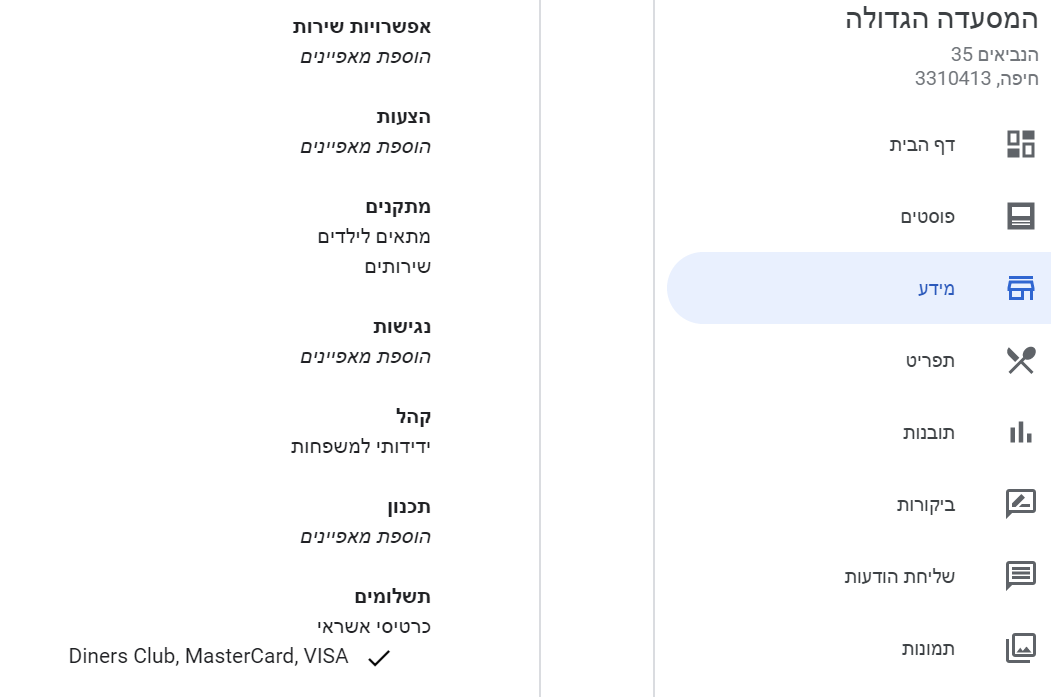
דף הבית : מוביל ל-Dashboard
פוסטים : כאן ניתן להוסיף פוסטים כדי לעדכן את הלקוחות. הפוסטים האלו יופיעו בדף העסקי (כשפותחים אותו בחלון מלא), אבל גם כשמחפשים את העסק ומסתכלים בפאנל שלו. כך למשל זה נראה אצלנו ב-"'wemake":
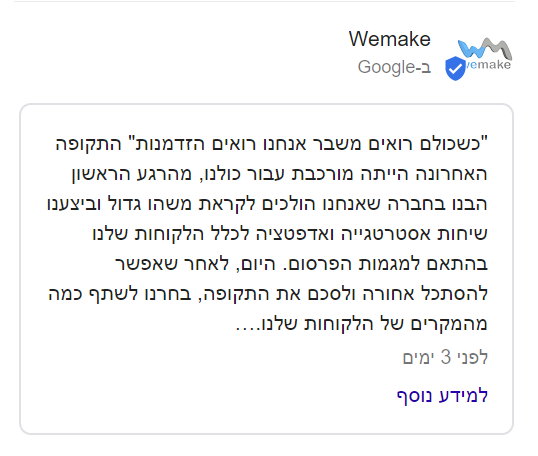
מידע: כאן אפשר להוסיף עוד פרטי יצירת קשר כגון אזורי שירות לשירותים ומשלוחים, שעות פתיחה, תפריט, מאפיינים, תיאור בטקסט פשוט (ללא תגי HTML) ותמונות. בתיאור עצמו ניתן לשלב מילות מפתח, אך כמובן שלא להגזים איתן…
תובנות: מאפשר לקבל נתוני חיפוש לאחר שהעסק עבר אימות (צילום המסך הוא מעסק שכבר צבר נתונים):
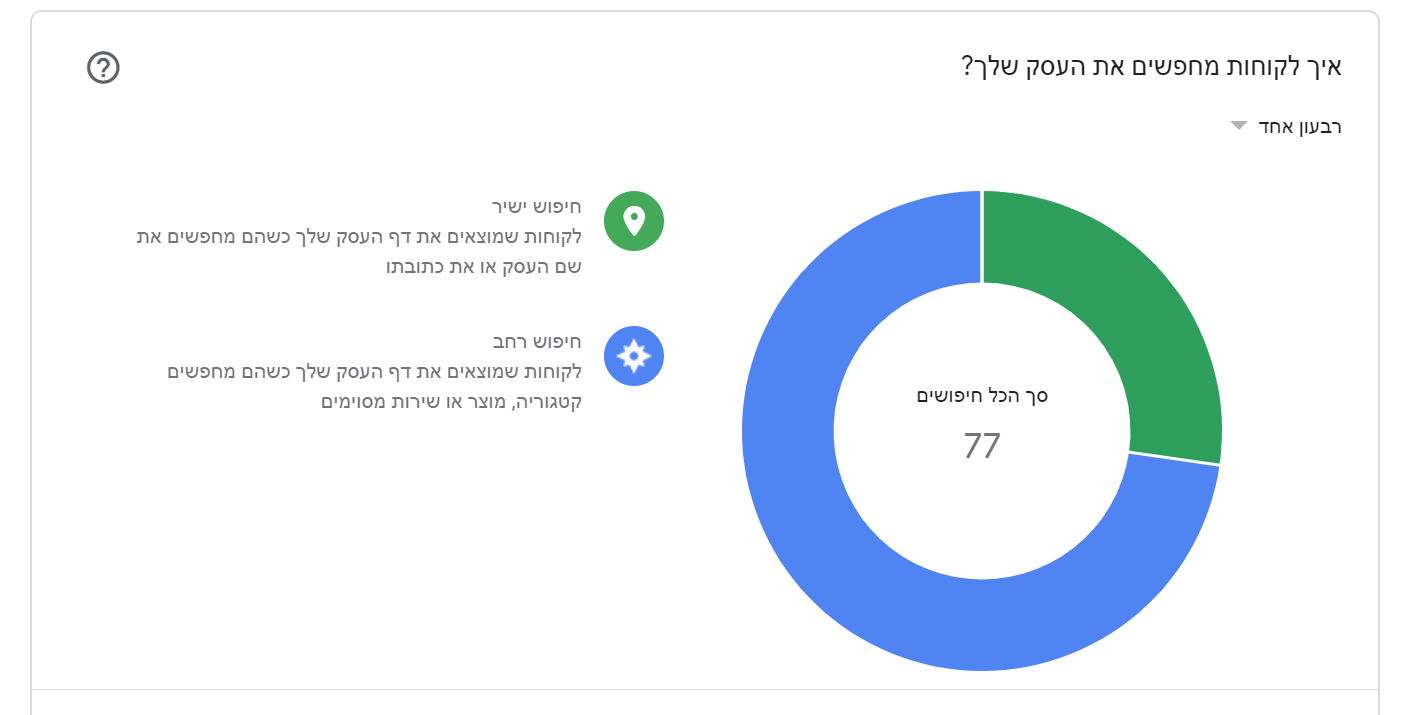
ביקורות: כאן תוכלו לראות את כל הביקורות שהשאירו על העסק ולהגיב עליהן.
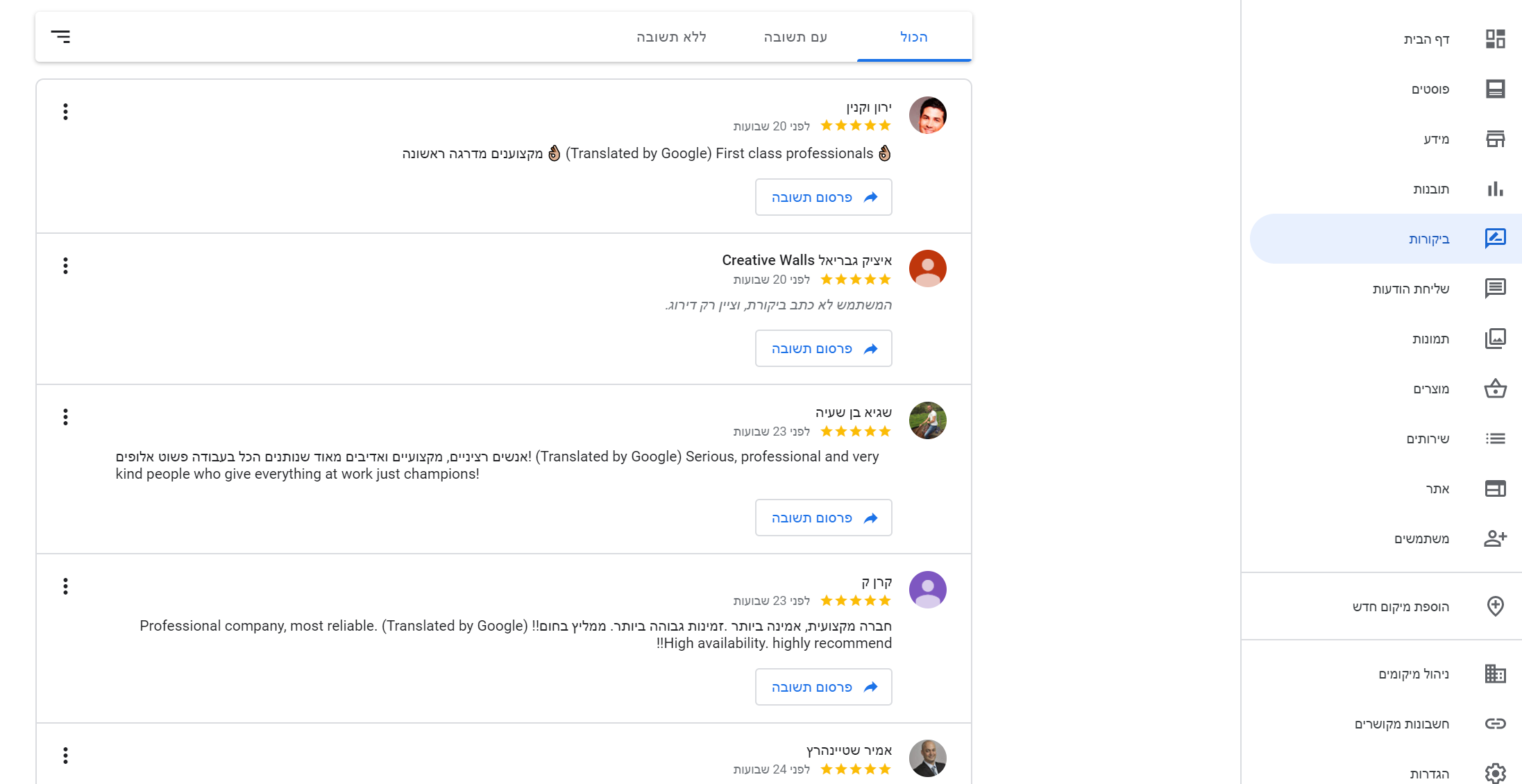
שליחת הודעות: מאפשר לשלוח ולקבל הודעות ישירות מלקוחות באמצעות אפליקציה. יש לשים לב שאתם מורידים את האפליקציה הרשמית מ-Google LLC שנמצאת במסך הזה מכיוון שיש גם אפליקציות צד ג' שהן לא אפליקציות רשמיות.
בתוך האפליקציה גשו ל-"Customers" (למטה) ואז לחצו על "Messages" למעלה.
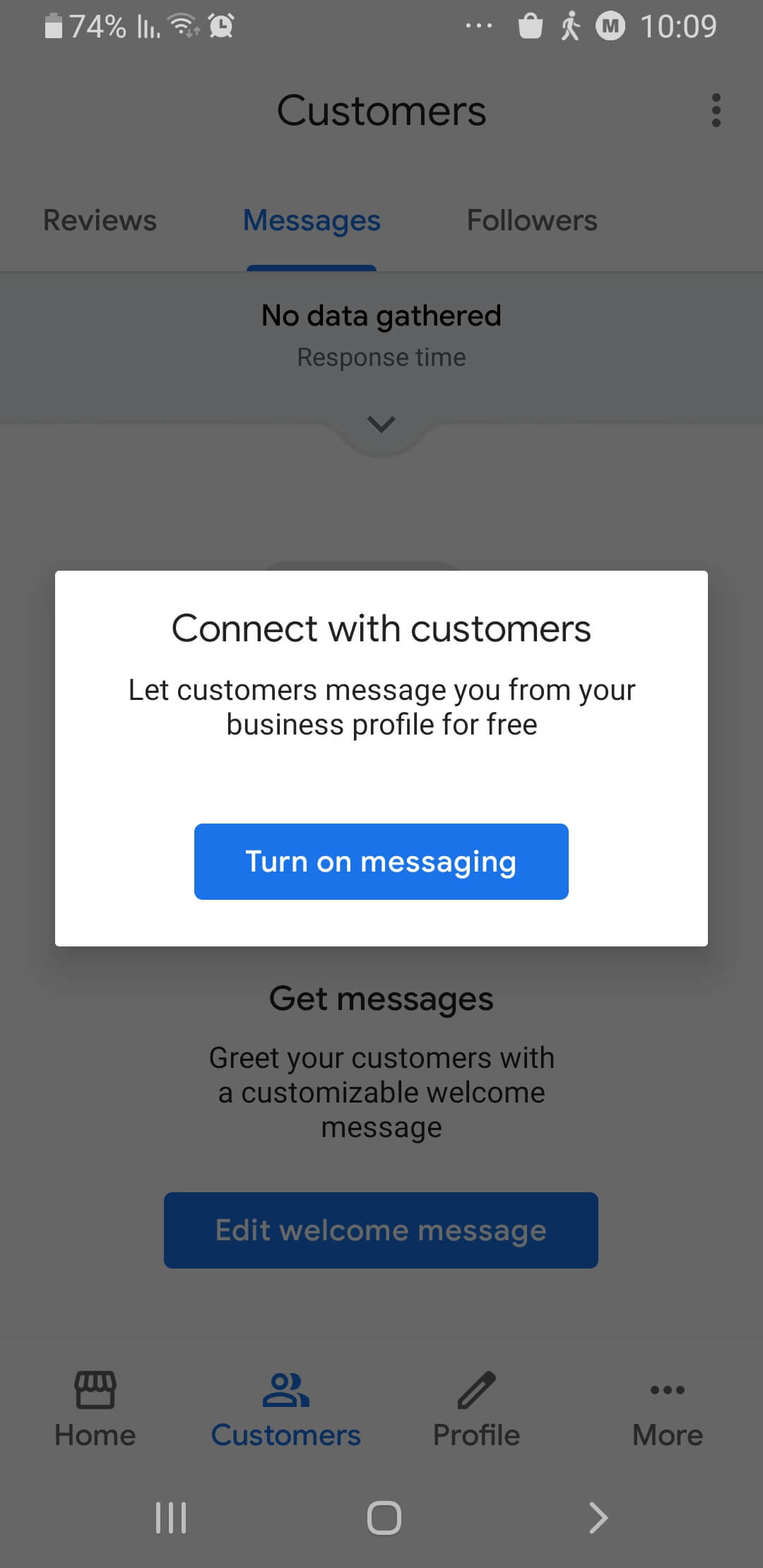
לפני שתוכלו להפעיל את מסך ההודעות, תצטרכו לאשר את הפעולה. לאחר מכן תקבלו הודעת דוגמה שתגיע אליכם בתור התראה:
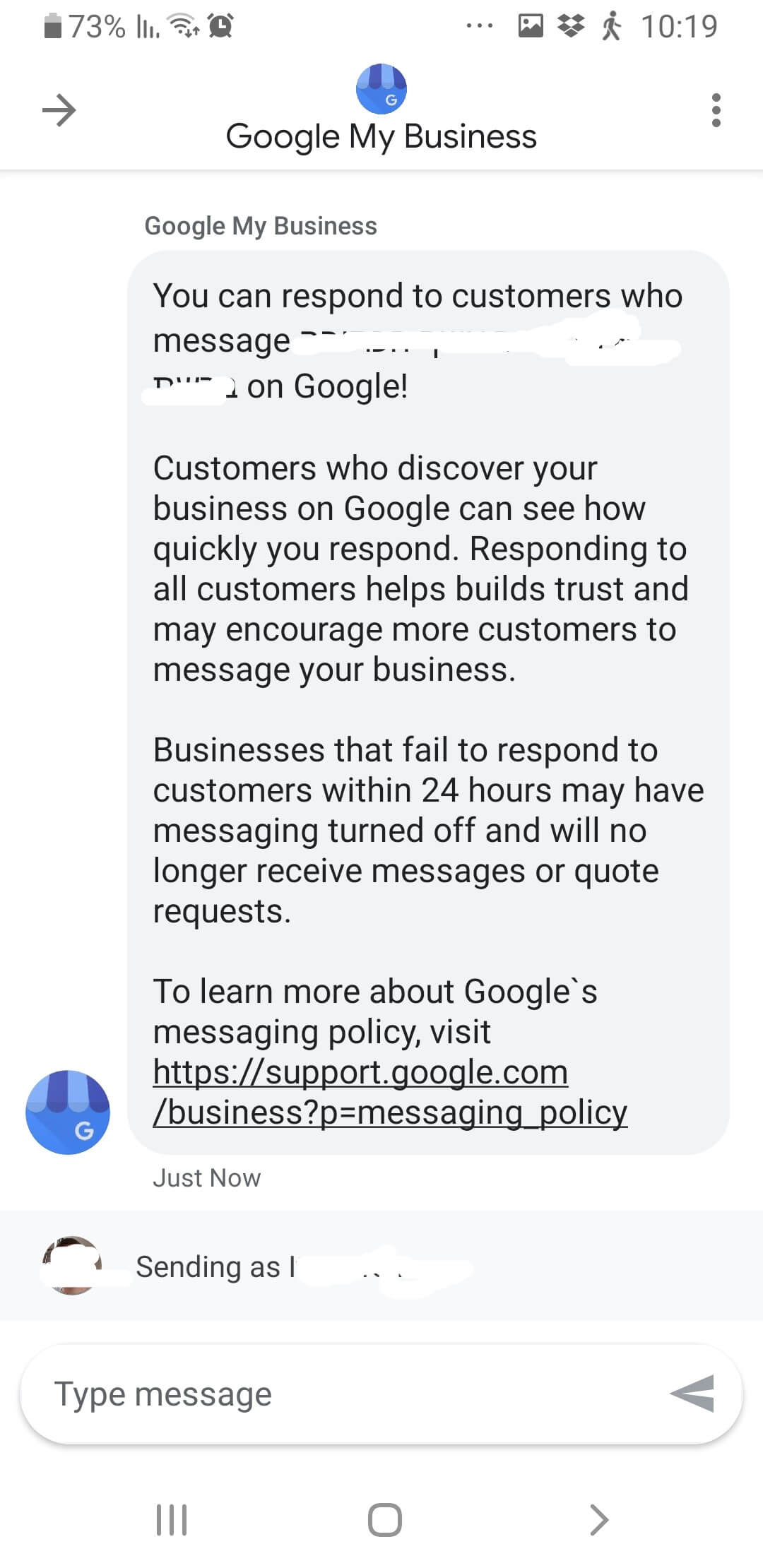
תמונות: מאפשר להוסיף תמונות כגון תמונות קאבר, לוגו או סרטון. רצוי להוסיף לפחות תמונה אחת של הצוות ותמונה אחת של "בעבודה". אלו מאותתות לגוגל שמדובר בעסק אמיתי. ככה למשל זה נראה ברשומה שלנו בwemake:
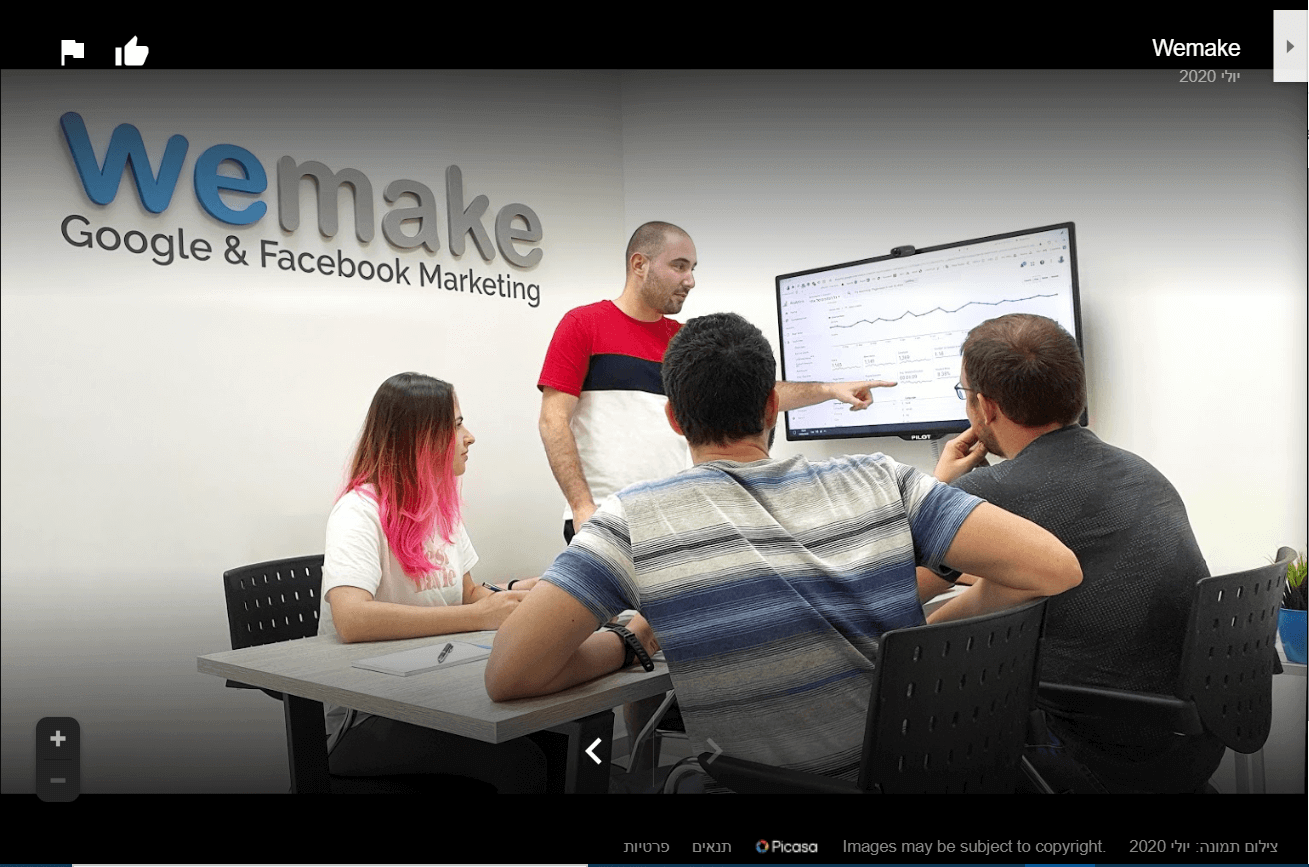
מוצרים: מאפשר להוסיף מוצרים או שירותים עם קישור לאתר או עמוד ההזמנה הרלוונטי. אם יש לכם עסק כמו מסעדה, תהיה גם אפשרות של תפריט.
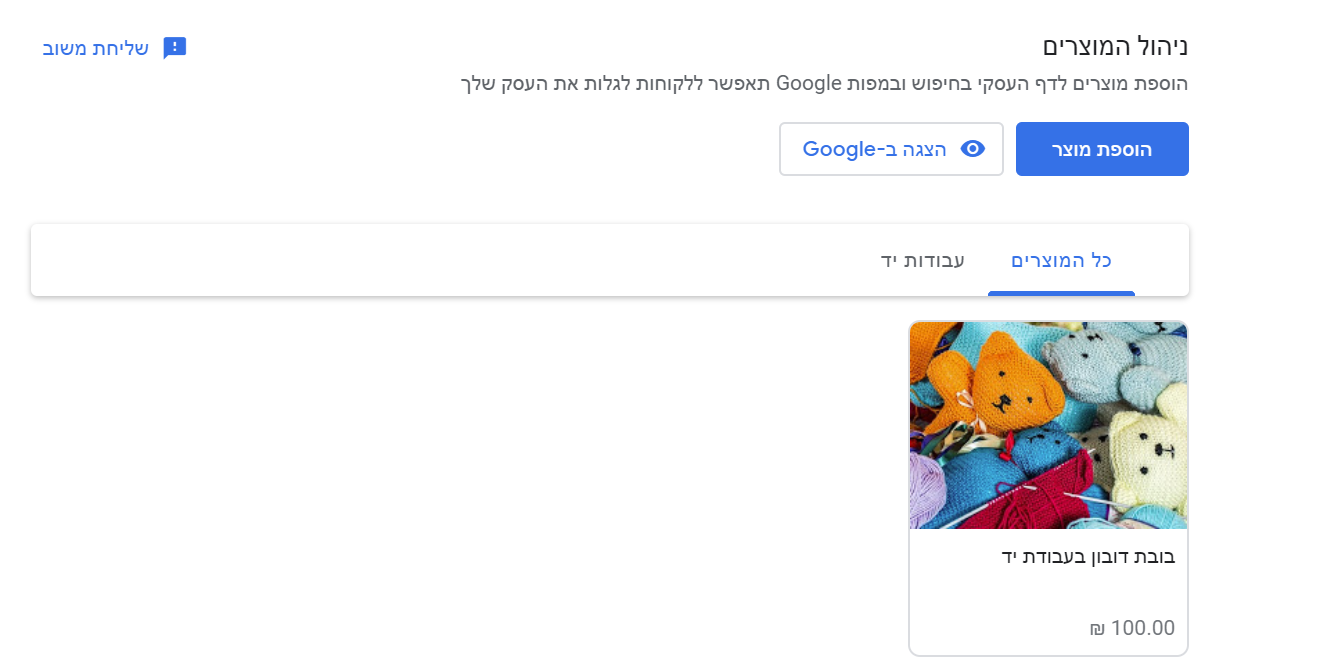
שירותים: דומה מאוד, אך מיועד בעיקר לקטגוריות לא מוחשיות. אתם יכולים לקחת קטגוריה קיימת או ליצור קטגוריה חדשה.
טיפ: רצוי להשאיר את המחיר ריק על מנת שלא תגלו פתאום שהתחייבתם למחיר מסוים (ט.ל.ח).
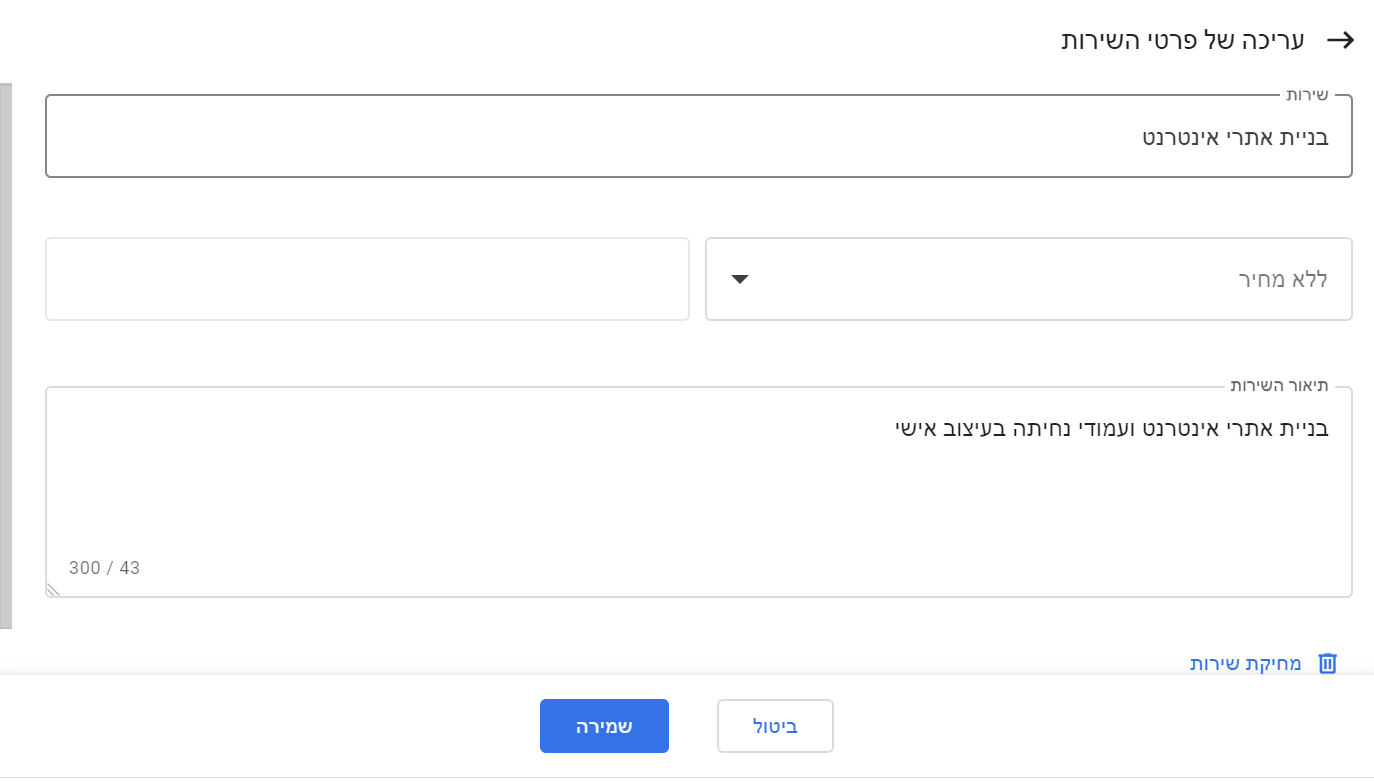
אתר: שינוי פרטי האתר או עריכה של האתר הבסיסי. אם אין לכם אתר, אנחנו מזמינין אתכם לבנות אתר מקצועי אצלנו. ולזכור שהאתר של גוגל מיועד להוות רק פתרון זמני.
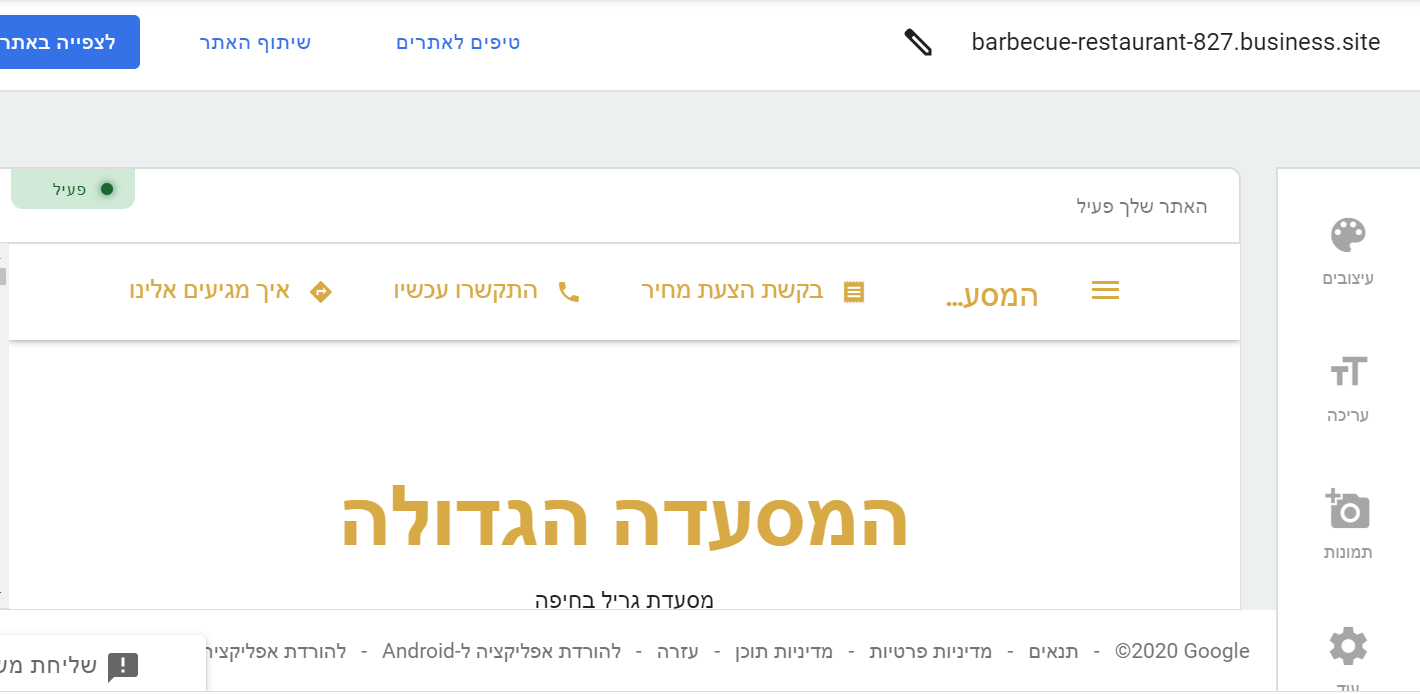
משתמשים : מאפשר להוסיף מנהלים חדשים לעסק ספציפי או קבוצה של עסקים. למנהל לא חייבת להיות כתובת gmail, אבל אם הוא מופיע ברשימת אנשי הקשר שלכם, תוכלו להוסיף אותו על פי השם.
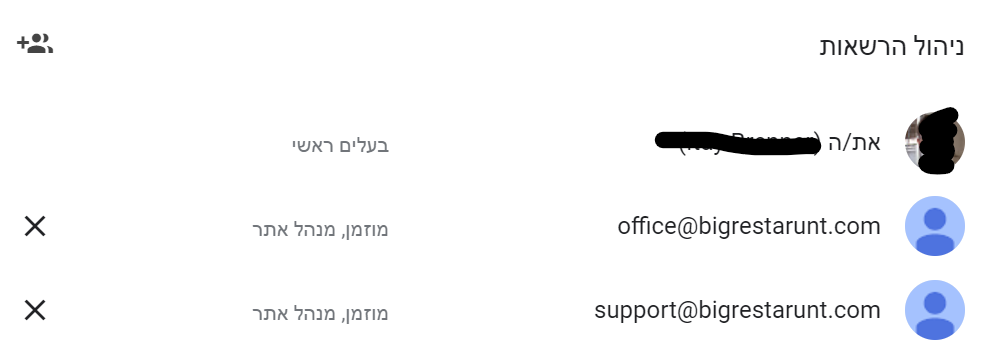
מודעות (בין שני הקווים הבאים)
מאפשר ליצור מודעות גוגל על פי פרטי העסק, לחבר דומיין לשירות של Gmail או להוסיף מיקום (עסק) חדש.

ניהול החשבון (פאנל אחרון)
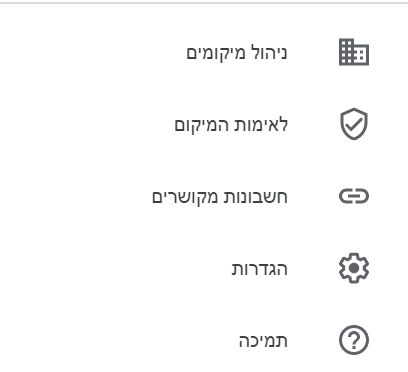
ניהול מיקומים : מחזיר לעמוד הבית ומאפשר להוסיף מספר מיקומים לקבוצה אחת.
לאימות המיקום: מחזיר למסך האימות
חשבונות מקושרים: מאפשר לחבר את העסק ל-Google Ads או למכור מוצרים שכבר דרך ה-Merchant Center
הגדרות: שולט בהתראות אותן תקבלו לתיבת המייל שלכם
תמיכה: פותח קיצור דרך למסכי העזרה של גוגל
לסיכום
כלי העסקים המקומיים של גוגל הוא כלי עוצמתי ביותר במידה ואתם יודעים איך לנצל את כל היכולות שבו ועוקבים אחרי המסכים השונים. אתם לא חייבים להגיע להשלמה של 100% עבור הפרופיל של העסק שלכם, אך חשוב שתגיעו כמה שיותר קרוב לשם.
בחלק הבא נלמד אתכם איך לבצע אופטימיזציה נוספת ולהופיע במקומות גבוהים במפות גוגל בדרכים נוספות מעבר לרישום בסיסי.
תגיות:




